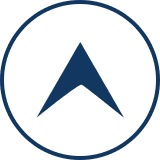ブログを運営しているとSNSとリンクさせて多くの人に更新した記事や人気の記事を知ってもらうようにすることは、ファン獲得にとても重要な戦略になります。
そのためにブログにSNSのシェアボタンを設置させる、非常に便利なプラグインがありますので、今回はそちらをご紹介していきましょう。
「addtoany-share-buttons」というプラグインで、FacebookやTwitterなどのメジャーどころから日本でよく使われているLINEなど、フリーメールや聞いたことのないSNSなど100種類以上のシェアボタンを設置できます。
それでは詳しく解説していきます。
AddToAny Share Buttonsのインストールと設定
それではAddToAny Share Buttonsのインストールと設定方法を解説していきます。
インストール
1. WordPress左一覧のプラグインより「新規追加」をクリックし、「AddToAny Share Buttons」を検索して、見つけ出したら「今すぐインストール」をクリックします。

2. インストールが終わったら「有効化」をクリックしてください。

これでインストールは完了です。
インストールが完了するとこの様に「AddToAny Share Buttonsを設定しましょう」というメッセージが表示されるようになります。

このメッセージから設定画面に移動できるわけでもないので、インストールの完了を確認したら「非表示」にしておきましょう。
設定
1. 設定画面は、Wordpress左一覧の「設定」より「AddToAny」をクリックします。

2. 設定は「Standard」タグで一般設定、「Floating」タグで画面をスクロールさせても消えずに、画面に残り続けるシェアボタン表示の設定が行えます。

3. 「Icon Style」で表示されるシェアボタンのアイコンを変更できます。
「pixels」でアイコンの大きさ、「background」でアイコン内の色のついた部分を、「foreground」で白抜きの部分を変更できます。

「background」設定の説明
「Oridinal」、「Transpartent」、「Custom」の三種類が選択できます。

「Oridinal」はデフォルトのままで、シェアボタンに変更はありません。
「Transpartent」は透かし状になります。
「Custom」は色を自分で選択できます。
例えば黒で選択するとシェアボタンのアイコンはこの様になりました。

「foreground」設定の説明
「Oridinal」、「Custom」の二種類が選択できます。

設定変更は「background」の「Oridinal」や「Custom」と同じですが、変にカスタム化すると違和感を感じるのは僕だけでしょうか?
4. アイコンの追加や削除は「Share Buttons」から行えます。

デフォルトでは「Facebook」、「Twitter」、「Google+」ですが、「サービスの追加/削除」をクリックすると追加できるSNSアイコンの一覧が表示されます。

表示するように選択されているアイコンは「Facebook」のように表示されます。
新しく追加したいアイコンをクリックすると表示されるようになり、すでに表示されるようになっているアイコンをクリックすると、表示されないように削除されます。
5. 「ユニバーサルボタン」は表示されていないSNSを選びたい時にカーソルを合わせると選びたいSNSのアイコンを選択できるメニューが表示されるボタンです。
設定では、そのボタンのアイコンを変更することができます。

独自の画像をアップロードしたり、テキスト表記にしたりできます。
6. 「シェア・ヘッダー」はシェアボタンの上に、「この記事を友達に教えてください」など、なにか文字を入れたい時に使う設定です。
7. 「ブックマークボタンの場所」でシェアボタンを表示させたい場所を変更することができます。
最後に
プラグイン「AddToAny Share Buttons」で沢山の種類があるSNSのシェアボタンの中から自分の好きなアイコンをブログ上に表示することが可能となります。
これで、どんどんとみんなのためになる記事を増やしていき、SNSによってより多くの人に拡散してもらえるようにしましょう。